Ali želite prenesti glasbo Spotify v MediaMonkey za predvajanje in integracijo upravljanja? V tem članku vam bomo pokazali učinkovit način za prenos knjižnice Spotify v MediaMonkey brez težav. Pesmi in sezname predvajanja Spotify lahko pretvorite v formate MP3, FLAC, WAV z uporabo izboljšanega pretvornika glasbe Spotify.
Glasba je jezik, ki ga vsi razumemo. Večina nas je naročenih na eno, dve ali več pretočnih glasbenih storitev, kot so Spotify, Apple Music itd. Nedvomno vsi hranimo zbirko svojih najljubših skladb in seznamov predvajanja v knjižnici. Če pa ne najdete želene melodije, potem nima smisla, kako velika je vaša glasbena zbirka. Zakaj torej ne bi upravljali svoje glasbene knjižnice za boljšo izkušnjo poslušanja? MediaMonkey je eden najbolj priljubljenih medijskih organizatorjev in predvajalnikov. Če uporabljate glasbo Spotify in želite prenos glasbe iz Spotifyja v MediaMonkey, ta članek je napisan za vas. Preberite, če želite izvedeti več. Tukaj vam bomo pokazali učinkovit način za prenos vaših najljubših pesmi in seznamov predvajanja Spotify v MediaMonkey ter predvajanje in upravljanje!
Ali niste uspeli prenesti glasbe Spotify v MediaMonkey?
MediaMonkey je dober pomočnik uporabnikom pri navigaciji, upravljanju in sinhronizaciji velikih glasbenih zbirk. Ta pametni medijski predvajalnik lahko upravlja več kot 100,000 glasbenih in video datotek, ne da bi zamudil utrip. Zato večina ljudi želi glasbo Spotify prenesti v MediaMonkey za integracijo upravljanja. Ne glede na to, ali ste uporabnik Spotify Free ali uporabnik Premium, ne morete neposredno dodati glasbe Spotify v MediaMonkey. Ker vse pesmi Spotify so v zaščitenem formatu OGG Vorbis in jih MediaMonkey ne podpira. Uporabniki storitve Spotify lahko glasbo storitve Spotify pretakajo le v aplikaciji/spletnem predvajalniku Spotify.
Torej obstaja kakšen alternativni način za prenos seznama predvajanja Spotify v MediaMonkey? Odgovor je pozitiven. MediaMonkey podpira zvočne formate, kot so MP3, AAC, FLAC, WAV, WMA, MPC in APE. Čeprav MediaMonkey ne podpira glasbe Spotify, zaščitene z DRM, lahko pretvorite glasbo Spotify v zvočni format, ki ga podpira MediaMonkey. Če povem naravnost, če bi lahko zlomili Spotify DRM in pretvorili glasbo Spotify v MP3, FLAC, WAV in druge združljive formate MediaMonkey, potem boste lahko glasbo Spotify uvozili v MediaMonkey z lahkoto. Tu na pomoč priskoči TunesBank Spotify Music Converter.
Prenesite glasbo Spotify v MediaMonkey: potrebno orodje
TunesBank Spotify Music Converter je zmogljivo orodje za pretvorbo glasbe, posebej zasnovano za uporabnike Spotify Free in Premium. Uporabnikom lahko pomaga, da se znebijo zaklepanja Spotify DRM in pretvori skladbe, albume in sezname predvajanja Spotify v MP3, M4A, WAV, FLAC formatov. TunesBank, opremljen z edinstveno tehnologijo kodiranja, lahko pretvori glasbo Spotify s 5-krat večjo hitrostjo brez izgube kakovosti. Poleg tega bo ohranil oznake ID3 glasbe Spotify v izhodnih datotekah MP3. Po pretvorbi lahko preprosto prenesete glasbo Spotify v MediaMonkey, MusicBee, Windows Media Player, VLC Media Player, iTunes ali kateri koli medijski predvajalnik. Seveda lahko prenesete pretvorjene skladbe Spotify v katero koli glasbeno napravo, kot je MP3 predvajalnik, iPod, pametni telefon, zvočniki itd.
Podroben vodnik: Pretvorite in prenesite glasbo Spotify v MediaMonkey
Tukaj je celoten vodnik o prenosu glasbe Spotify v MediaMonkey. Najprej morate glasbo/seznam predvajanja Spotify pretvoriti v MP3, FLAC ali WAV z uporabo TunesBank Spotify Music Converter. Nato lahko prenesete pretvorjene pesmi Spotify v MediaMonkey.
Korak 1. Zaženite TunesBank Spotify Music Converter
Prenesite, namestite in zaženite TunesBank Spotify Music Converter na vašem računalniku z operacijskim sistemom Windows.
Nato kliknite »Odpri spletni predvajalnik Spotify« in se prijavite v svoj račun Spotify Free/Premium.
2. korak. Dodajte pesmi Spotify ali seznam predvajanja v TunesBank
Ko se uspešno prijavite v svoj račun, tapnite »Priljubljene pesmi ali kateri koli »Seznam predvajanja« na levi strani, nato povlecite in spustite katero koli skladbo ali seznam predvajanja na ikono »+«.
Nato bo programska oprema TunesBank takoj uvozila pesmi, označite potrditveno polje, da izberete želene pesmi, ali tapnite možnost »Izberi vse:«.
3. korak. Spremenite izhodne nastavitve
Če želite pesmi Spotify prenesti v MediaMonkey, lahko kot izhodni format izberete MP3, FLAC ali WAV, samo izberite enega iz možnosti »Pretvori vse datoteke v:«. Kot izboljšan Spotify Music Converter vam TunesBank omogoča, da za vsako skladbo Spotify nastavite drugače.
Mimogrede, lahko greste tudi v menijsko vrstico > Preference, da spremenite druge izhodne nastavitve, kot so izhodni format, hitrost vzorčenja, bitna hitrost. V spodnjem levem kotu strani lahko spremenite izhodno pot.
4. korak. Začnite pretvarjati glasbo Spotify za MediaMonkey
Če ste pripravljeni, pritisnite gumb »Pretvori«, da pretvorite svojo glasbo Spotify v datoteke MP3/FLAC/WAV. TunesBank je izboljšal hitrost pretvorbe, samo počakajte nekaj minut.
Korak 5. Pridobite pretvorjene pesmi Spotify
Ko končate, lahko odprete razdelek »Končano« in kliknete »Ogled datoteke«, da odprete izhodno mapo.
Korak 6. Uvozite pretvorjene pesmi Spotify v MediaMonkey
Odprite MediaMonkey v računalniku z operacijskim sistemom Windows. Kliknite »Datoteka« > »Dodaj/ponovno skeniraj datoteke v knjižnico ...«.
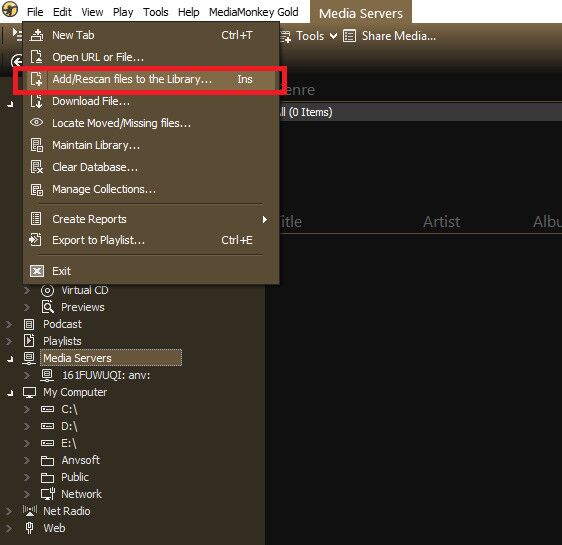
Izberite mapo, v katero shranjujete pretvorjene skladbe Spotify, in nato izberite vrste zvočnih datotek. Na koncu pritisnite »V redu«.
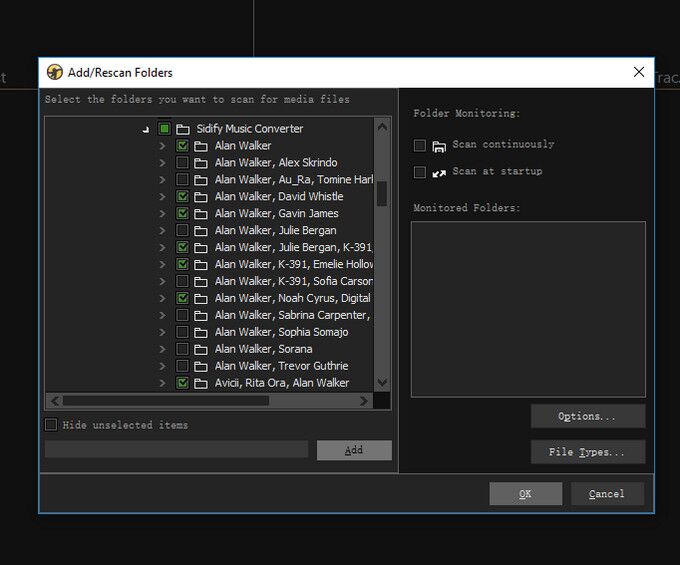
Zdaj lahko predvajate glasbo Spotify na MediaMonkey in upravljate svojo knjižnico Spotify na MediaMonkey za boljšo izkušnjo!
Ne glede na to, ali želite prenesti glasbo iz Spotifyja v MediaMonkey ali prenesti seznam predvajanja Spotifyja v MediaMonkey in druge medijske predvajalnike, vam TunesBank Spotify Music Converter lahko pomaga opraviti delo. Omogoča vam pretvorbo knjižnice Spotify v priljubljene formate MP3, M4A, FLAC in WAV, ki jih podpira večina predvajalnikov in naprav. Zakaj ne bi poskusili?
SORODNI IZDELKI
- Kako pretvoriti glasbo Spotify v format MP3
- Prenesite Spotify Music brez Premium
- Prenesite Spotify Podcast brez Premium
- Spotify Ripper – kopirajte glasbo Spotify v MP3
- Kako brezplačno prenesti pesmi iz Spotifyja
- Kako odstraniti DRM iz Spotify Music
- Kako prenesti glasbo Spotify v MP3 na Mac
- Kako blokirati oglase v glasbenih pesmih Spotify
- Kako za vedno shraniti vse svoje najljubše pesmi
- Prenesite Spotify Music v MP3 predvajalnik
- Kako prenesti glasbo Spotify na iPod
- Kako zapisati glasbo Spotify na CD
- Kako prenesti Spotify Playlist v iTunes
















rybelsus kanadska lekarna
Živjo, ali bi mi lahko povedali, kateri spletni gostitelj
uporabljaš? Vaš blog sem naložil v 3 popolnoma drugačne
internetnih brskalnikov in moram reči, da se ta blog nalaga veliko hitreje kot večina.
Ali lahko priporočite dobrega ponudnika internetnega gostovanja po razumni ceni?
Hvala, cenim!ダ ッ チ ワ イ フ
wegovy obliki tablet
semaglutid rybelsus
synthroid 25 mg na dan
Pozdravljeni vsi!
Ali je bilo pri vas tako, da je bilo potrebno napisati diplomsko delo v zelo omejenih rokih? To dejansko zahteva veliko odgovornost in težko delo, vendar se ni treba ukvarjati in nadaljevati aktivno ukvarjati se z učnimi procesi, tako kot in jaz.
Za teh, ki umeet učinkovito uporabljati internet za iskanje in analizo informacij, to dejansko obvezuje proces usklajevanja in pisanja diplomskega dela. Ob obisku biblioteke ali organizaciji srečanja z diplomskim vodjem ni potrebno več časa. Tukaj so predstavljeni zanesljivi podatki za naročilo in opise diplomskih in tečajnih del z zagotovljeno kakovostjo in dobavo po vsej Rusiji. Можете ознакомиться с предложениями по ссылке https://1server-diploms.com, to preverjen način!
kupiti diplom Goznak
kupiti diplom sssr
Želim vsakemу прекрасному оценок!
Mislim, da se naslov vašega članka ne ujema z vsebino lol. Hecam se, predvsem zato, ker sem po branju članka imel nekaj dvomov.
このように推奨されています。セックス ロボット小さなサイズで描くのが得意なモデルのようですね。
nakup synthroid
Synthroid 25 tabletka
CBD je v vseh pogledih presegel moja pričakovanja, hvala cbd olje s thc. Leta sem se boril z nespečnostjo in po poskusu CBD-ja v zgodnji starosti sem nazadnje prakticiral popoln večer mirnega spanca. Bilo je, kot da bi z mojih ramen padla utež. Pomirjevalni učinki so bili nežni, čeprav so bili globoki, kar mi je omogočilo, da sem naslednje jutro nezapleteno umiril, ne da bi bil zmeden sočutje. Opazil sem tudi zmanjšanje dnevne tesnobe, kar je bilo nepričakovano, vendar sem prejel bonus. Okus je bil nekoliko zemeljski, a nič neznosnega. Celovito, CBD je spremenil igro, ker sem imel težave s siesto in tesnobo, in hvaležen sem, da sem uredil, da sem odkril njegove prednosti.
0.137 mg sintroida
kje dobiti poceni valtrex
metformin 397
kanadski svet lekarn
synthroid na recept uk
prednizon dnevno
zaupajte lekarni
generični tadalafil 10 mg
kupite generični valtrex poceni
lizinopril 20 tablet
generični azitromicin
sintroid 025 mg
1000 mg metformina
najboljša kanadska lekarna
tadalafil 10mg cene uk
kje kupiti valtrex v prosti prodaji
azitromicin kapsule 250 mg
kanadska lekarna
metformin Indija
katera spletna lekarna je najboljša
iskanje po spletni lekarni
nebesna lekarna
sintroid 135 mcg
prednizon 80 mg na dan
Valtrex cena
valtrex recept kanada
sintroid 225 mcg
cena synthroid 200 mcg
Cena valtrexa rx
synthroid brez recepta
ugledna kanadska lekarna
zakonita spletna mesta lekarn
stroški synthroid mexico
cena zestril
blagovna znamka valtrex
koliko je valtrex
spletna lekarna Kitajska
synthroid cene kanada
spletna lekarna drop shipping
prednizon 50 mg
koliko je generični tadalafil
lekarna po pošti
Valtrex 1500 mg
synthroid otc
lizinopril lekarna na spletu
kako kupiti zithromax
spletna kanadska lekarna
kupite poceni tadalafil na spletu
ali lahko kupite valtrex v prosti prodaji v avstraliji
najboljše tuje spletne lekarne
www canadianonlinepharmacy
kupite azitromicin na spletu brez recepta
kupite synthroid poceni
zdravilo prednizon
generični valtrex na spletu
tuja lekarna brez recepta
cena valtrexa
synthroid 125 mcg kupon
indianpharmacy com
otc sintroid